Manual do Utilizador do iPod touch
- Damos-lhe as boas-vindas
- O iPod touch
- Novidades no iOS 15
-
- Calculadora
-
- Configurar o FaceTime
- Efetuar e receber chamadas
- Criar uma hiperligação FaceTime
- Fazer uma Live Photo
- Usar outras aplicações durante uma chamada
- Fazer uma chamada FaceTime de grupo
- Ver os participantes numa grelha
- Usar SharePlay para ver e ouvir em conjunto
- Partilhar o ecrã
- Alterar as definições de vídeo
- Alterar as definições de áudio
- Adicionar efeitos da câmara
- Sair de uma chamada ou mudar para a aplicação Mensagens
- Bloquear números indesejados
-
- Preencher os dados de saúde
- Seguir o ciclo menstrual
-
- Introdução aos horários de sono
- Configurar o primeiro horário de sono
- Desativar alarmes e apagar horários de sono
- Adicionar ou alterar horários de sono
- Usar o iPod touch durante o modo de concentração “Dormir”
- Ativar ou desativar rapidamente o modo de concentração “Dormir”
- Alterar o modo de concentração “Dormir” e outras opções
- Ver o histórico do sono
- Efetuar cópias de segurança dos dados da aplicação Saúde
-
- Introdução à aplicação Casa
- Configurar acessórios
- Controlar acessórios
- Adicionar mais casas
- Configurar o HomePod
- Configurar câmaras
- Reconhecimento facial
- Configurar um router
- Criar e usar cenários
- Controlar a casa com Siri
- Controlar a casa remotamente
- Criar uma automatização
- Partilhar os controlos com outras pessoas
-
- Consultar o e-mail
- Definir notificações de e‑mail
- Pesquisar e‑mails
- Organizar e-mails em caixas de correio
- Usar Ocultar o meu e‑mail
- Alterar as definições de e-mail
- Usar a Proteção da privacidade na aplicação Mail
- Apagar e recuperar e‑mails
- Adicionar um widget do Mail ao ecrã principal
- Imprimir e‑mails
-
- Ver mapas
-
- Pesquisar locais
- Encontrar atrações, restaurantes e serviços nas proximidades
- Obter informação acerca dos locais
- Marcar locais
- Partilhar locais
- Classificar locais
- Guardar locais favoritos
- Explorar novos lugares com Guias
- Organizar locais em “Os meus guias”
- Obter informações de trânsito e meteorológicas
- Apagar locais importantes
- Encontrar rapidamente as definições de Mapas
-
- Usar Siri, a aplicação Mapas e o widget Mapas para obter indicações
- Selecionar outras opções de itinerário
- Ações que pode efetuar ao seguir um itinerário
- Obter indicações de carro
- Comunicar incidentes na estrada na aplicação Mapas no iPod touch
- Obter indicações de bicicleta
- Obter indicações a pé
- Obter indicações de transportes
- Apagar indicações recentes
- Usar a aplicação Mapas no Mac para obter um indicações
- Pedir viatura
-
- Configurar a aplicação Mensagens
- Enviar e receber mensagens
- Enviar uma mensagem para um grupo
- Enviar e receber fotografias, vídeos e áudio
- Receber e partilhar conteúdo
- Animar mensagens
- Usar aplicações para iMessage
- Usar Memoji
- Enviar um efeito Digital Touch
- Alterar notificações
- Bloquear, filtrar e denunciar mensagens
- Apagar mensagens
-
- Ver fotografias
- Reproduzir vídeos e diaporamas
- Apagar e ocultar fotografias e vídeos
- Editar fotografias e vídeos
- Encurtar a duração do vídeo e ajustar a câmara lenta
- Editar Live Photos
- Criar álbuns de fotografias
- Editar e organizar álbuns
- Filtrar e ordenar fotografias num álbum
- Pesquisar em Fotografias
- Partilhar fotografias e vídeos
- Ver fotografias e vídeos partilhados consigo
- Ver recordações
- Personalizar recordações
- Encontrar pessoas em Fotografias
- Mostrar menos uma pessoa ou local
- Procurar fotografias por localização
- Usar Fotografias em iCloud
- Partilhar fotografias com os “Álbuns partilhados” em iCloud
- Importar fotografias e vídeos
- Imprimir fotografias
-
- Navegar na web
- Personalizar as definições do Safari
- Alterar a disposição
- Procurar sites
- Usar separadores no Safari
- Marcar páginas web como favoritas
- Guardar páginas numa lista de leitura
- Ver hiperligações partilhadas consigo
- Preencher automaticamente formulários
- Obter extensões
- Ocultar publicidade e distrações
- Navegar na web com privacidade
- Limpar a cache
- Usar Ocultar o meu e‑mail
- Atalhos
- Bolsa
- Dicas
-
- Efetuar e receber chamadas telefónicas
- Transferir tarefas entre dispositivos
- Fazer streaming de vídeo, fotografias e áudio, sem fios, para o Mac
- Cortar, copiar e colar entre o iPod touch e outros dispositivos
- Ligar o iPod touch ao computador através de um cabo
- Sincronizar o iPod touch com o computador
- Transferir ficheiros entre o iPod touch e o computador
-
- Começar a usar as funcionalidades de acessibilidade
-
-
- Ativar VoiceOver e praticar a sua utilização
- Alterar as definições do VoiceOver
- Aprender os gestos do VoiceOver
- Utilizar o iPod touch com gestos do VoiceOver
- Controlar o VoiceOver com o rotor
- Usar o teclado no ecrã
- Escrever com o dedo
- Usar o VoiceOver com um teclado externo Apple
- Usar uma linha braille
- Digitar braille no ecrã
- Personalizar gestos e atalhos de teclado
- Usar VoiceOver com um dispositivo apontador
- Usar o VoiceOver para imagens e vídeos
- Usar o VoiceOver em aplicações
- Ampliação
- Tamanho do texto e visualização
- Movimento
- Conteúdo enunciado
- Audiodescrições
-
-
- Usar as proteções de segurança e privacidade integradas
-
- Manter o ID Apple seguro
- Iniciar sessão com a Apple
- Preencher automaticamente palavra‑passes seguras
- Alterar palavras-passe fracas ou comprometidas
- Ver as palavras-passe e informações relacionadas
- Partilhar palavras‑passe em segurança com AirDrop
- Disponibilizar as palavras-passe em todos os dispositivos
- Preencher automaticamente códigos de confirmação
- Gerir a autenticação de dois fatores para o ID Apple
-
- Controlar o acesso à informação nas aplicações
- Controlar o acesso às funcionalidades de hardware
- Controlar as autorizações de seguimento pelas aplicações, no iPod touch
- Controlar as informações de localização que partilha
- Ativar o Reencaminhamento privado iCloud
- Criar e gerir endereços de Ocultar o meu e-mail
- Usar um endereço de rede privado
- Controlar como a Apple lhe fornece publicidade
-
- Ligar e desligar o iPod touch
- Forçar o iPod touch a reiniciar
- Atualizar o iOS
- Fazer cópia de segurança do iPod touch
- Restaurar as predefinições do iPod touch
- Restaurar todo o conteúdo a partir de uma cópia de segurança
- Restaurar elementos comprados e apagados
- Vender ou oferecer o seu iPod touch
- Apagar o iPod touch
- Instalar ou remover perfis de configuração
- Copyright
Partilhar fotografias e vídeos no iPod touch
É possível partilhar fotografias e vídeos da aplicação Fotografias ![]() no Mail, Mensagens ou noutras aplicações que instalar. Fotografias até escolhe as suas melhores fotografias de um evento e recomenda‑lhe as pessoas com quem poderá pretender partilhá‑las.
no Mail, Mensagens ou noutras aplicações que instalar. Fotografias até escolhe as suas melhores fotografias de um evento e recomenda‑lhe as pessoas com quem poderá pretender partilhá‑las.
Partilhar fotografias e vídeos
Partilhar uma fotografia ou vídeo: abra a fotografia ou o vídeo, toque em
 e, depois, escolha uma opção de partilha.
e, depois, escolha uma opção de partilha.Partilhar várias fotografias ou vídeos: toque em “Biblioteca”, toque em “Todas as fotografias”, toque em “Selecionar” e, depois, toque nas fotografias que pretende partilhar. Toque em
 e, depois, escolha uma opção de partilha.
e, depois, escolha uma opção de partilha.Partilhar fotografias ou vídeos de um dia ou mês: toque em “Biblioteca”, toque em “Dias” ou “Meses”, toque em
 e, depois, toque em “Partilhar fotografias” escolha uma opção de partilha para partilhar todas as fotografias desse dia ou mês.
e, depois, toque em “Partilhar fotografias” escolha uma opção de partilha para partilhar todas as fotografias desse dia ou mês.
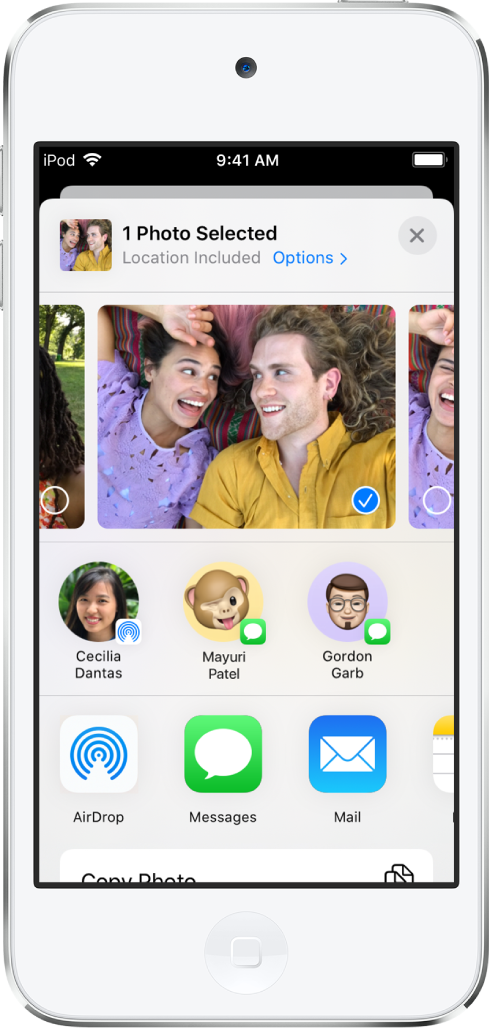
Quando Fotografias em iCloud está ativado, podem ser partilhadas várias fotografias com uma hiperligação de iCloud. As hiperligações de iCloud permanecem disponíveis durante 30 dias, podem ser vistas por qualquer pessoa e podem ser partilhadas usando qualquer aplicação.
Também pode usar Álbuns partilhados para partilhar fotografias e vídeos apenas com as pessoas que selecionar. Consulte Partilhar fotografias do iPod touch com Álbuns partilhados em iCloud.
Nota: o limite de tamanho dos anexos é determinado pelo seu fornecedor de serviço. Nos dispositivos ou serviços que não tenham suporte para Live Photos, estas são partilhadas como imagens estáticas.
Partilhar fotografias com as Sugestões de partilha
A funcionalidade Sugestões de partilha recomenda um conjunto de fotografias de um evento que poderá querer partilhar e, com base nas pessoas que estão nas fotografias, também lhe recomenda as pessoas com quem poderá pretender partilhá‑las. Após partilhar as suas fotografias, é também pedido aos destinatários que partilhem também as suas próprias fotografias do evento. A funcionalidade Fotografias em iCloud tem de estar ativada para ver Sugestões de partilha, mas as fotografias que partilhar podem ser vistas por qualquer pessoa.
Toque em “Para si” e, depois, toque numa coleção de fotografias nas Sugestões de partilha.
Toque em Selecionar para adicionar ou remover fotografias e, depois, toque em Seguinte.
A aplicação Fotografias sugere que partilhe as fotografias que tirou com as pessoas que também estavam presentes. Pode selecionar as pessoas com quem partilha, assim como adicionar outros.
Toque em “Partilhar via Mensagens”.
Para enviar a hiperligação a mais amigos ou para deixar de partilhar: toque na coleção, toque em
 e, depois, selecione “Copiar ligação iCloud” ou “Deixar de partilhar”.
e, depois, selecione “Copiar ligação iCloud” ou “Deixar de partilhar”.Para remover uma coleção de fotografias das Sugestões de partilha: toque em
 e, depois, toque em “Remover sugestão de partilha”.
e, depois, toque em “Remover sugestão de partilha”.
Guardar ou partilhar uma fotografia ou um vídeo que receber
De um e‑mail: se for necessário, toque para descarregar o elemento e, depois, toque em
 . Ou mantenha o dedo no elemento e, depois, selecione uma opção de partilha ou para guardar.
. Ou mantenha o dedo no elemento e, depois, selecione uma opção de partilha ou para guardar.De uma mensagem de texto: toque na fotografia ou vídeo na conversa, toque em
 e, depois, selecione uma opção de partilha ou guardar. Também pode clicar em
e, depois, selecione uma opção de partilha ou guardar. Também pode clicar em  na conversa na aplicação Mensagens para guardar a fotografia ou o vídeo diretamente na fototeca.
na conversa na aplicação Mensagens para guardar a fotografia ou o vídeo diretamente na fototeca.De uma hiperligação de iCloud: toque em
 na conversa na aplicação Mensagens para guardar a coleção diretamente na fototeca. Para partilhar a coleção, abra a aplicação Fotografias, toque em “Para si” e, depois, toque na coleção em “Hiperligações iCloud”. Toque em
na conversa na aplicação Mensagens para guardar a coleção diretamente na fototeca. Para partilhar a coleção, abra a aplicação Fotografias, toque em “Para si” e, depois, toque na coleção em “Hiperligações iCloud”. Toque em  e, depois, toque em “Partilhar”.
e, depois, toque em “Partilhar”.